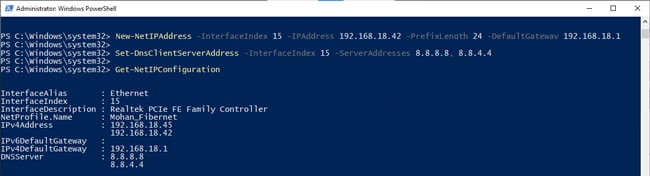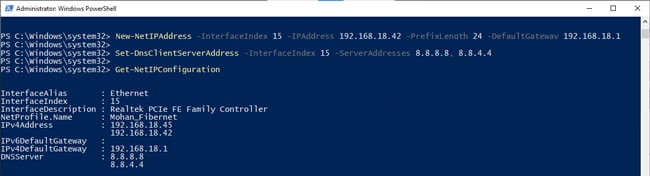Os dispositivos Windows, como a maioria dos outros dispositivos, obtêm o endereço IP dinamicamente do servidor DHCP. Geralmente, de qualquer maneira. Se você planeja configurar um servidor de qualquer tipo ou apenas acessar o sistema remotamente, definir um IP estático é uma boa ideia.
Observe que estamos falando de endereços IP privados estáticos aqui, ou seja, aqueles atribuídos a dispositivos em sua rede local. Isso é diferente de um IP público estático, ou seja, IP WAN atribuído ao seu roteador/modem. Você precisará obter os detalhes do seu ISP e configurar o roteador para o último.
A maioria dos roteadores oferece suporte à reserva DHCP, que usa o endereço MAC de um dispositivo para atribuir um IP estático a ele de dentro do escopo DHCP. Mas isso, novamente, recai mais sobre o lado da configuração do roteador e exigirá um tutorial próprio.
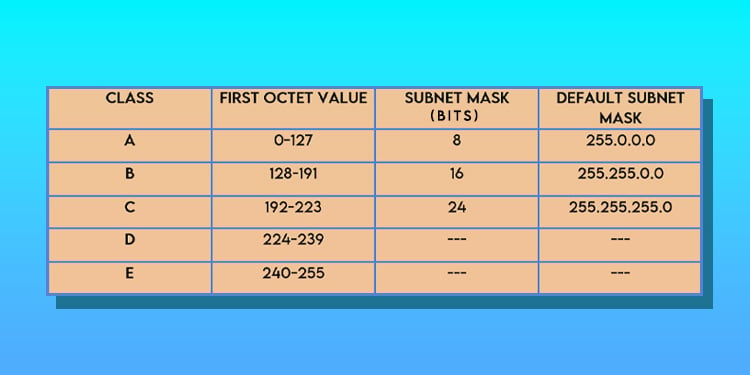
Neste artigo, vamos nos concentrar em como você pode definir um endereço IPv4 estático em dispositivos Windows a partir do ambiente Windows ativo. Faremos isso sem acessar a interface de gerenciamento do roteador ou qualquer coisa do tipo.
Classes de endereços IPv4
Um endereço IP é basicamente um identificador, um conjunto exclusivo de números atribuídos a um dispositivo para identificá-lo em uma rede. No caso do IPv4, que ainda é usado principalmente em vez do IPv6, um endereço IP é um número de 32 bits. Como tal, os endereços IPv4 são divididos em quatro octetos (por exemplo, 192.168.10.7).
O primeiro octeto, ou seja, o primeiro número decimal (192 no exemplo acima), determina a classe IP. A tabela abaixo deve ajudá-lo a descobrir a que classe pertence qualquer endereço IP e qual é a máscara de sub-rede padrão para ele.
Vamos ver o exemplo anterior novamente. Estamos lidando com um endereço IP classe C com uma máscara de sub-rede de 255.255.255.0. Isso significa que os primeiros 24 bits, ou seja, os três primeiros octetos, representam a parte da rede do endereço IP (192.168.10). Os bits restantes, ou o quarto octeto, representam a parte do host (7).
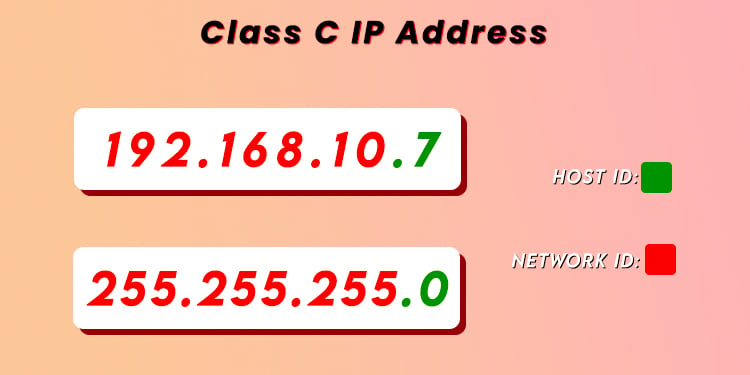
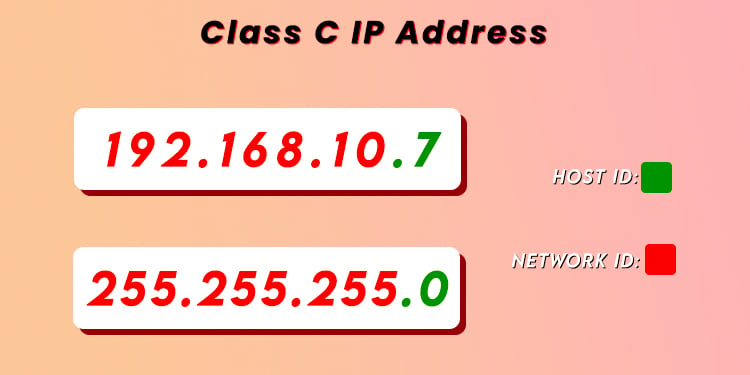
Isso é importante porque ao definir um IP estático, você deve configurar apenas o ID do host. Alterar o ID da rede significaria que o dispositivo não está mais na mesma rede. No exemplo acima, você só mudaria 7 para outra coisa.
Endereços IP de classe C são mais comumente usados em LANs pequenas, mas vamos também olhar para um caso de classe B (por exemplo, 172.16.74.23). Aqui, os primeiros 16 bits (172.16) representam o ID da rede e os bits restantes representam o ID do host (74.23). Portanto, você pode alterar 74,23 para valores diferentes neste cenário.
Coisas a saber antes de definir o IP estático
Abordamos como a classe de endereço IP afeta quais valores você pode alterar. Com isso em mente, aqui estão algumas outras coisas que você deve saber ao configurar um IP estático em seu dispositivo Windows:
Como definir IP estático no Windows?
O miniaplicativo Painel de controle de rede é muito intuitivo e é mais comumente usado para alterar as configurações de IP no Windows, então vamos começar com isso. Em última análise, os outros métodos também levam ao mesmo resultado, então você está livre para usar seu método preferido.
Através do Painel de Controle
Aqui estão as etapas para definir um IP estático em Windows através do Painel de Controle:
Se ainda não o fez, use o comando ipconfig. Observe o gateway padrão e a máscara de sub-rede da interface para a qual você deseja definir um IP estático.
 Agora, pressione Win + R, digite ncpa.cpl e pressione Enter. Clique com o botão direito na sua conexão de rede e selecione Propriedades.
Agora, pressione Win + R, digite ncpa.cpl e pressione Enter. Clique com o botão direito na sua conexão de rede e selecione Propriedades.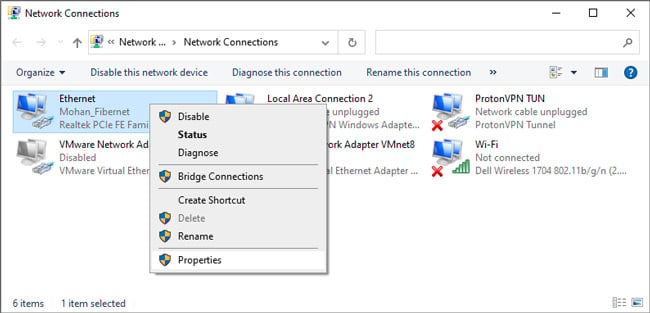
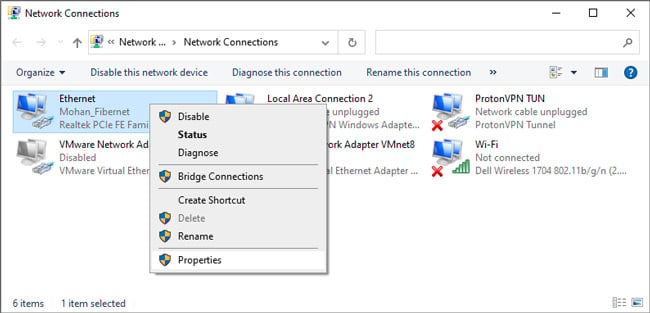 Selecione Internet Protocol Version 4 (TCP/IPv4) e clique em Propriedades.
Selecione Internet Protocol Version 4 (TCP/IPv4) e clique em Propriedades.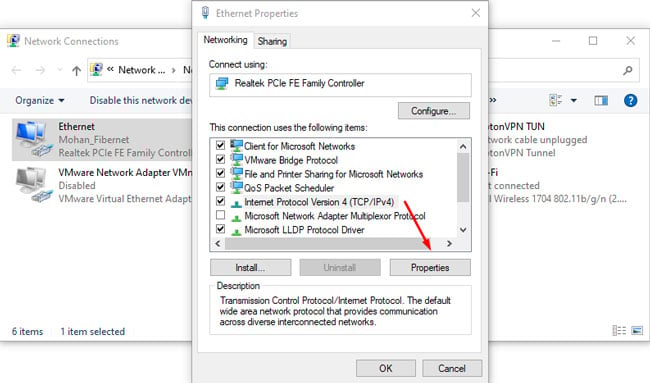 Selecione a opção Usar o seguinte endereço IP. Preencha os campos Gateway padrão e Máscara de sub-rede com o valores da Etapa 1.
Selecione a opção Usar o seguinte endereço IP. Preencha os campos Gateway padrão e Máscara de sub-rede com o valores da Etapa 1.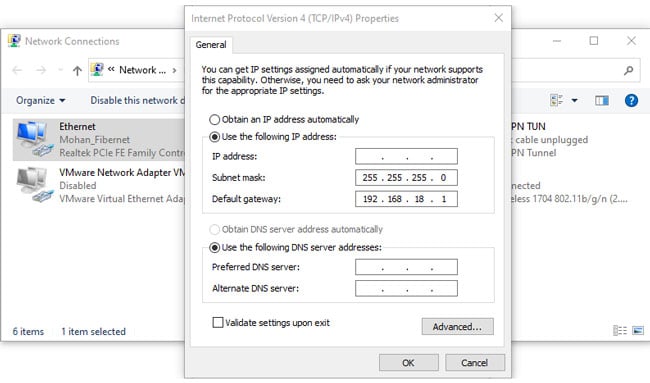
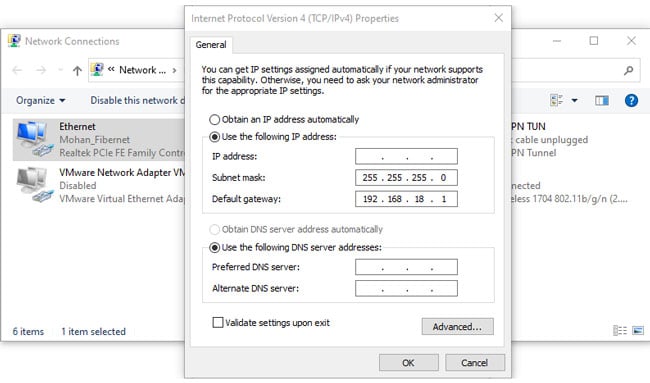 No campo de endereço IP, insira o valor do gateway padrão e altere a parte do ID do host. No caso de endereços de Classe C, este é o último octeto, conforme abordamos anteriormente.
No campo de endereço IP, insira o valor do gateway padrão e altere a parte do ID do host. No caso de endereços de Classe C, este é o último octeto, conforme abordamos anteriormente.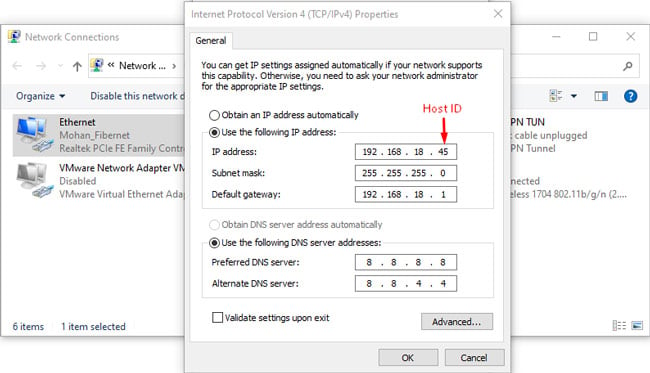
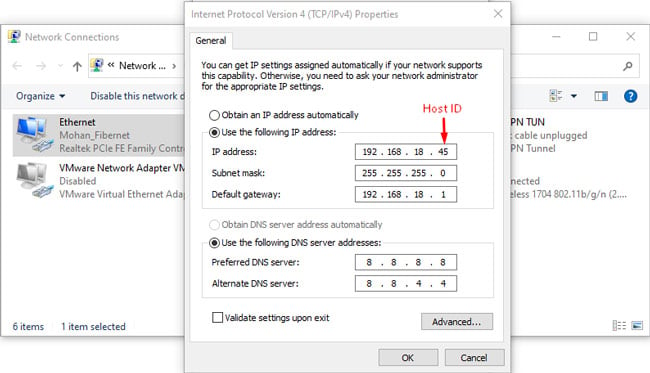 Se você quiser definir os endereços do servidor DNS manualmente, poderá fazê-lo na próxima seção.Finalmente, pressione OK para salvar as alterações.
Se você quiser definir os endereços do servidor DNS manualmente, poderá fazê-lo na próxima seção.Finalmente, pressione OK para salvar as alterações.
Através das configurações
Como mencionado, você também pode definir um IP estático através das configurações do Windows. Aqui estão as etapas necessárias para isso:
Pressione Win + I e selecione Rede e Internet > Status.Na conexão Ethernet ou WiFi, clique em Propriedades.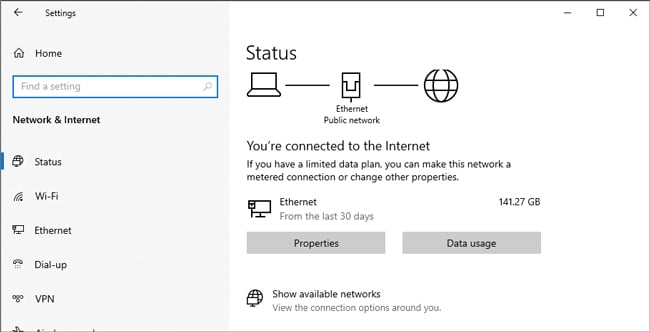
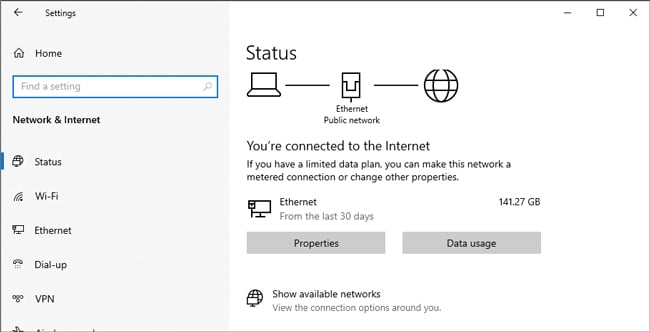 Role para baixo até as configurações de IP seção e clique em Editar. Selecione Atribuição de IP manual e ative ativar IPv4.
Role para baixo até as configurações de IP seção e clique em Editar. Selecione Atribuição de IP manual e ative ativar IPv4.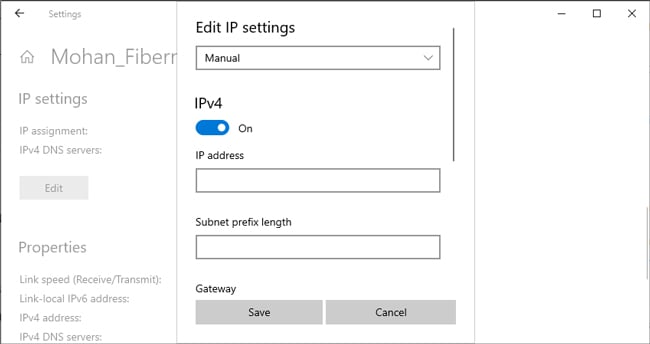
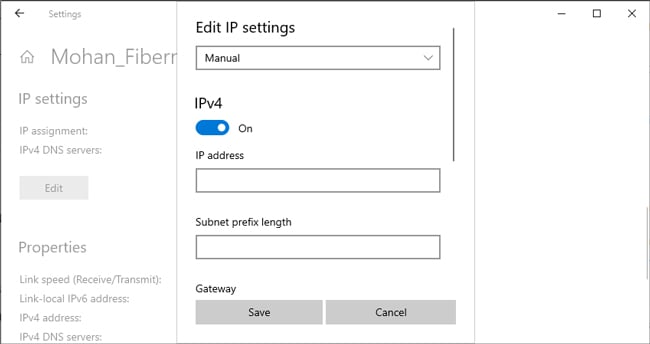 Defina um endereço IP estático para usar na seção de endereço IP. Preencha o comprimento do prefixo da sub-rede seção. Dependendo da classe do endereço IP, os valores são os seguintes:
Defina um endereço IP estático para usar na seção de endereço IP. Preencha o comprimento do prefixo da sub-rede seção. Dependendo da classe do endereço IP, os valores são os seguintes:
Classe A – 8
Classe B – 16
Classe C – 24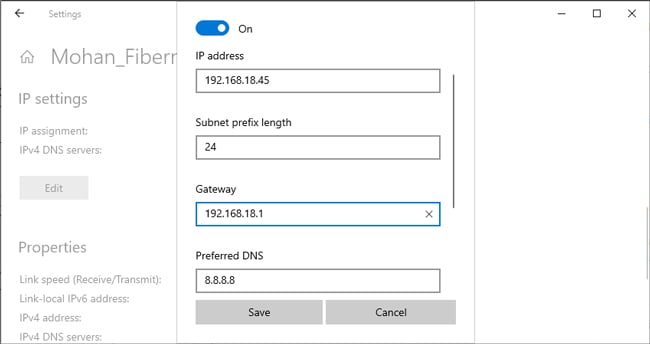
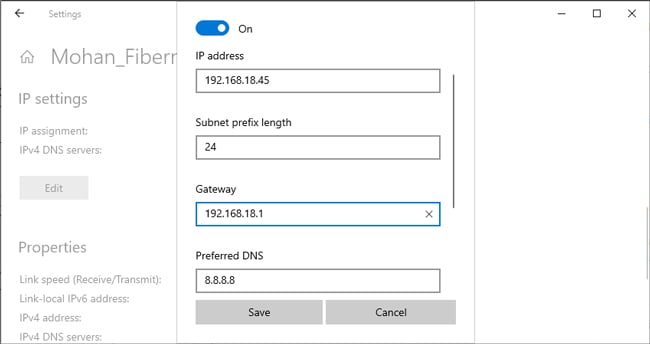 Agora, preencha as seções Gateway padrão e DNS e salve as alterações.
Agora, preencha as seções Gateway padrão e DNS e salve as alterações.
Através do Prompt de Comando
Como de costume, o prompt de comando permite que você atribua um IP estático de forma eficiente através da ferramenta netsh. Aqui estão os passos necessários para usá-lo:
Pressione Win + R, digite cmd e pressione CTRL + Shift + Enter. Use ipconfig ou ipconfig/all e anote o nome da interface e outros detalhes como Gateway Padrão e Máscara de Sub-rede. 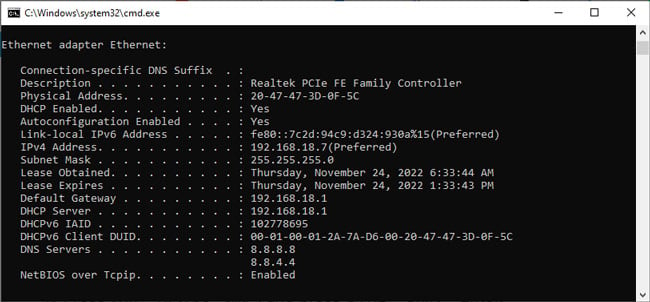
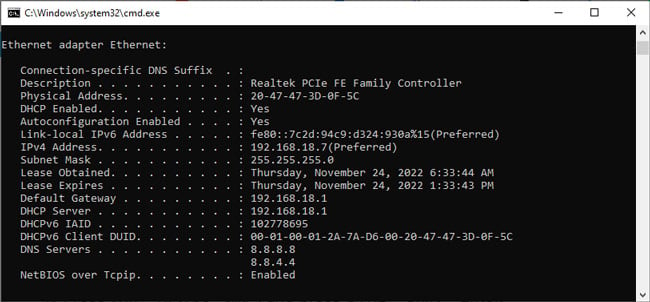 Preencha os valores apropriados e execute o seguinte comando:
Preencha os valores apropriados e execute o seguinte comando:
Netsh interface ip set address name=”interfacename”static 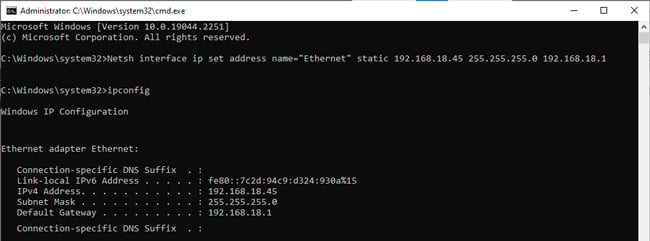
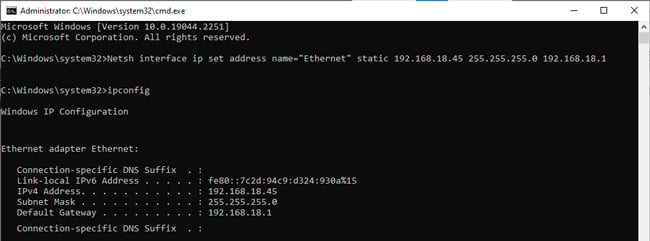 Opcionalmente, você pode usar os seguintes comandos para definir o DNS preferencial e alternativo endereços do servidor:
Opcionalmente, você pode usar os seguintes comandos para definir o DNS preferencial e alternativo endereços do servidor:
Netsh interface ip set dns name=”interfacename”static
netsh interface ip add dns name=”interfacename”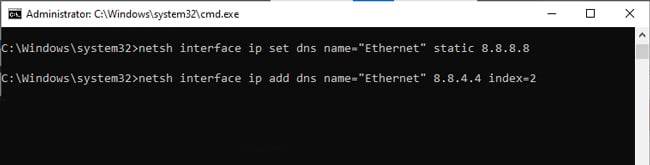
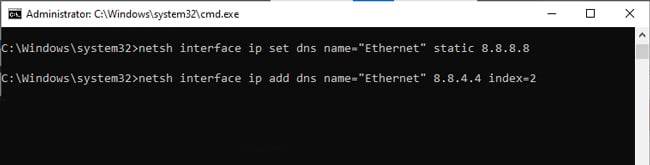
Através PowerShell
Netsh é uma ferramenta herdada. Se você quiser uma alternativa mais recente, também pode usar o módulo NetTCPIP do Powershell para definir um IP estático. Aqui estão as etapas necessárias para este método:
Pressione Win + R, digite powershell e pressione CTRL + Shift + Enter. Digite Get-NetIPConfiguration e observe InterfaceIndex e IPv4 Default Gateway.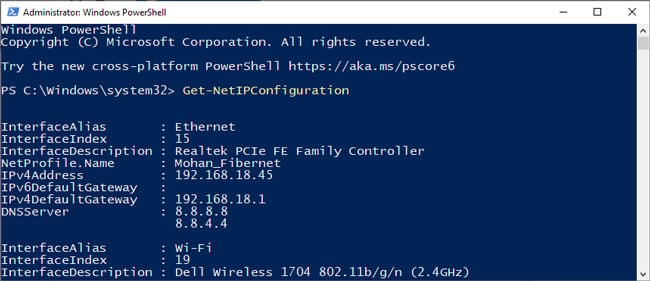
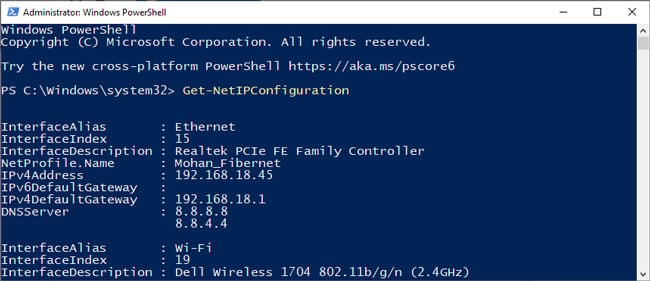 Agora, substitua os valores apropriados e use o seguinte comando:
Agora, substitua os valores apropriados e use o seguinte comando:
New-NetIPAddress-InterfaceIndex <>-IPAddress <>-PrefixLength <>-DefaultGateway <>Use o seguinte comando para definir os endereços do servidor DNS:
Set-DnsClientServerAddress-InterfaceIndex <>-ServerAddresses